1、"鼠标右键"单击桌面左下角"图标"
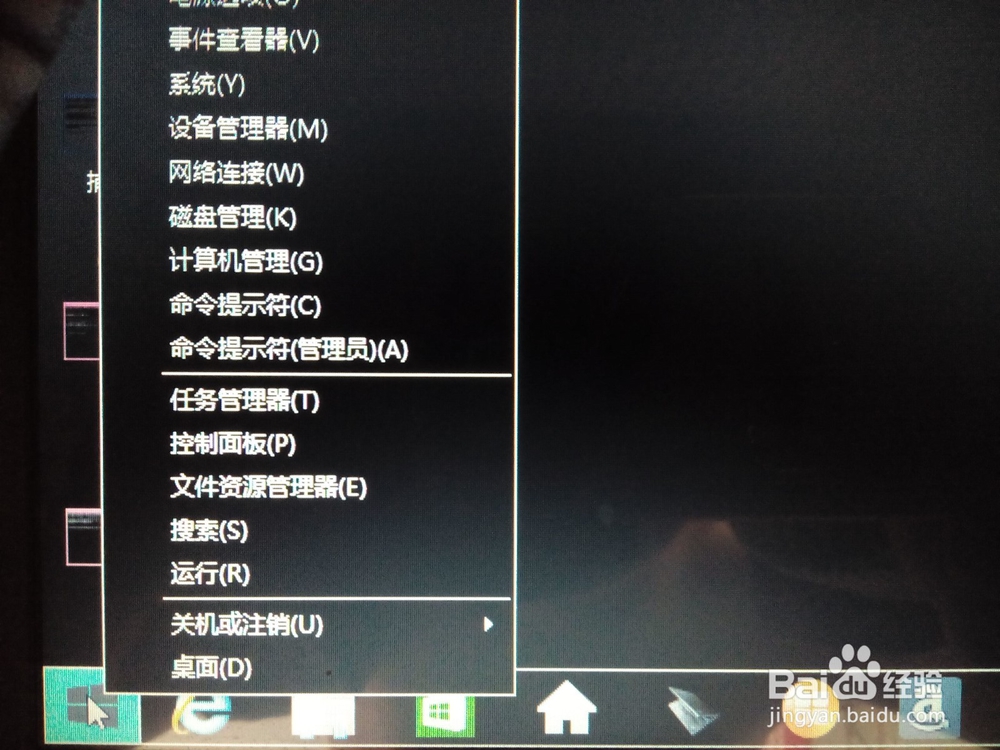
2、单击"命令提示符(管理员)"
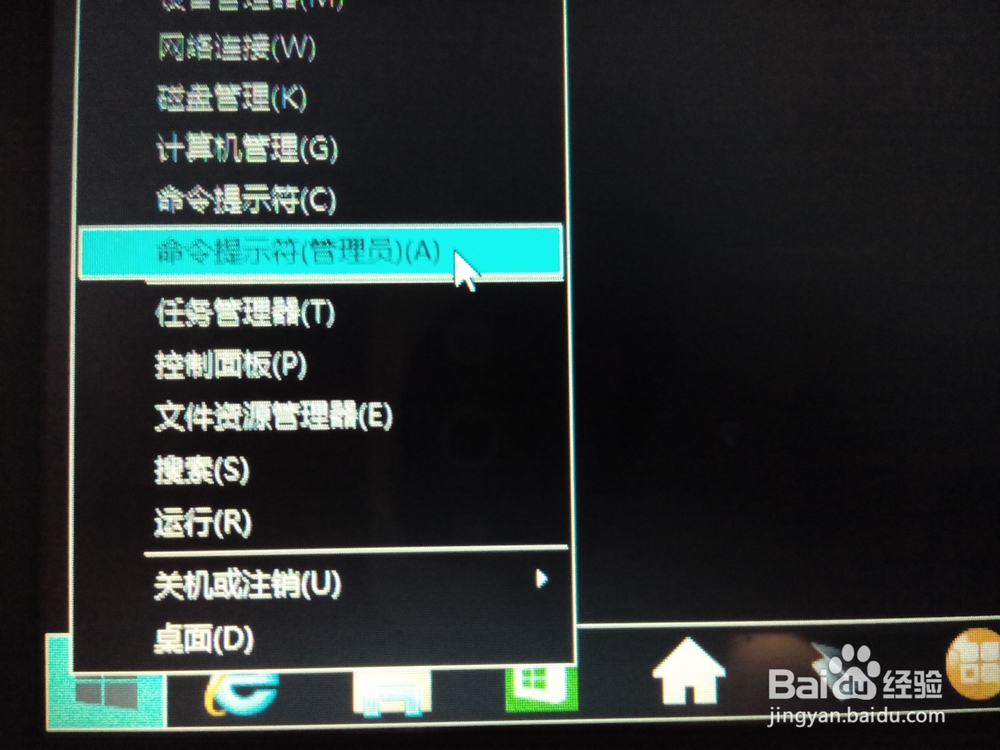
3、在"管理员:命令提示符"窗口输入"netsh wlan set hostednetwork mode=allow"
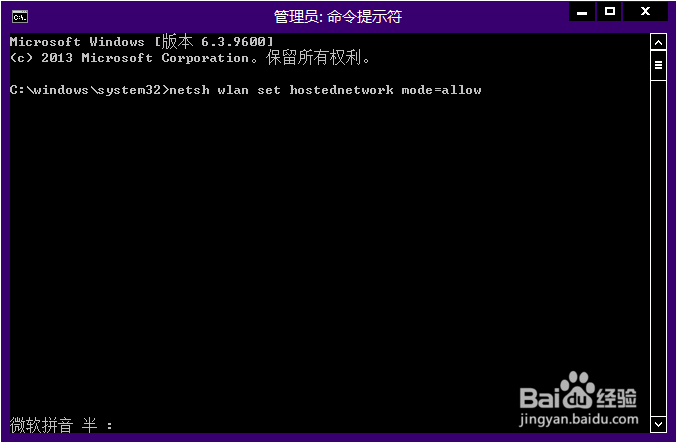
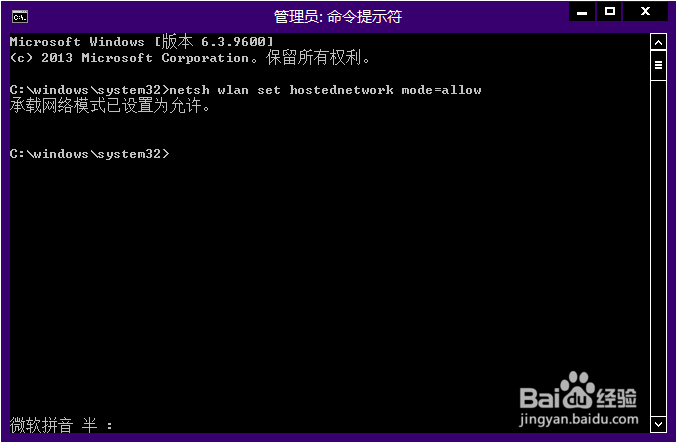
4、继续输入"netsh wlan set hostednetwork ssid=自己设定的WiFi名称 key=自己设置的WiFi密码
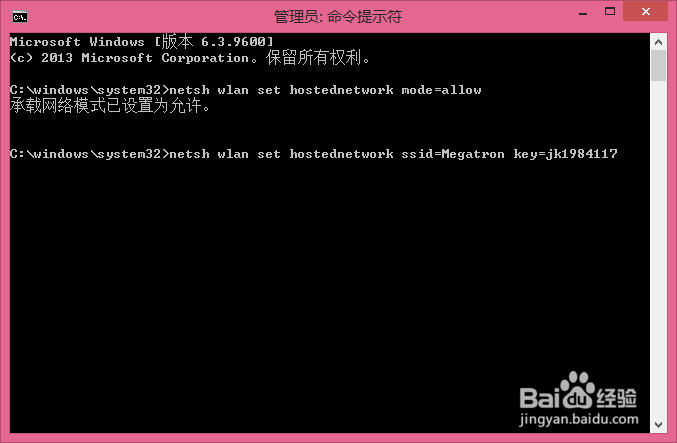
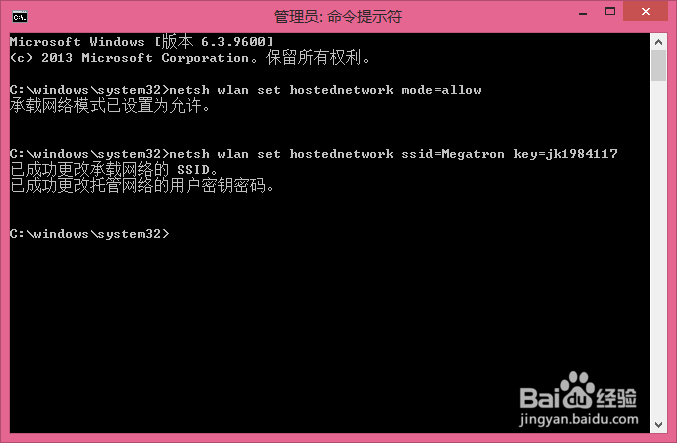
5、输入"netsh wlan start hostednetwork"
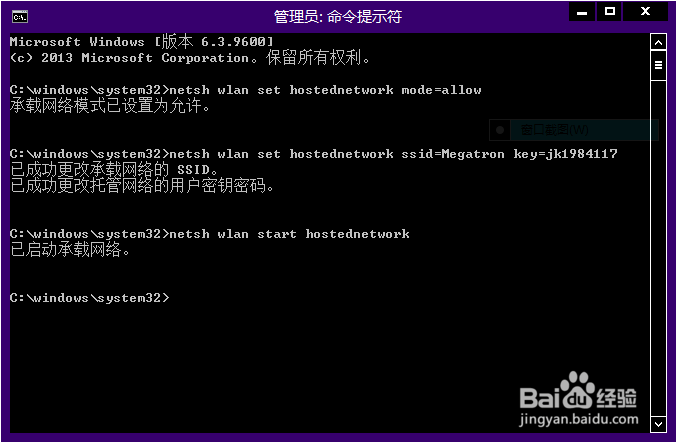
6、重复"第 1 步"
7、单击"控制面板"。控制面板打开后,单击"网络和 Intelnet"目录下"查看网络状态和任务"
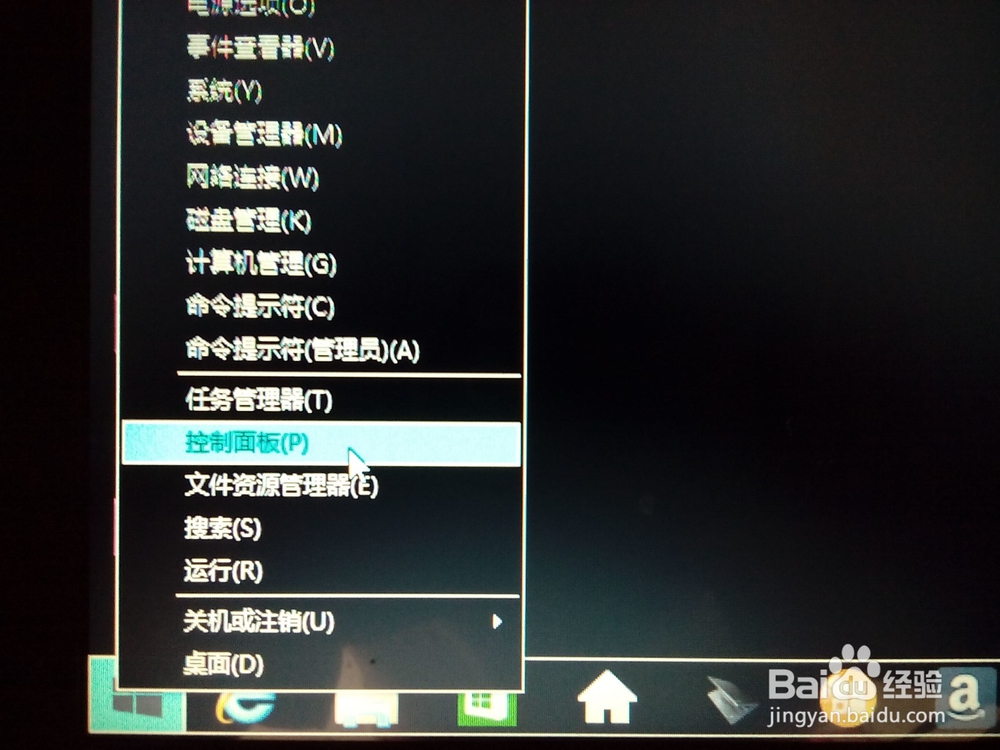
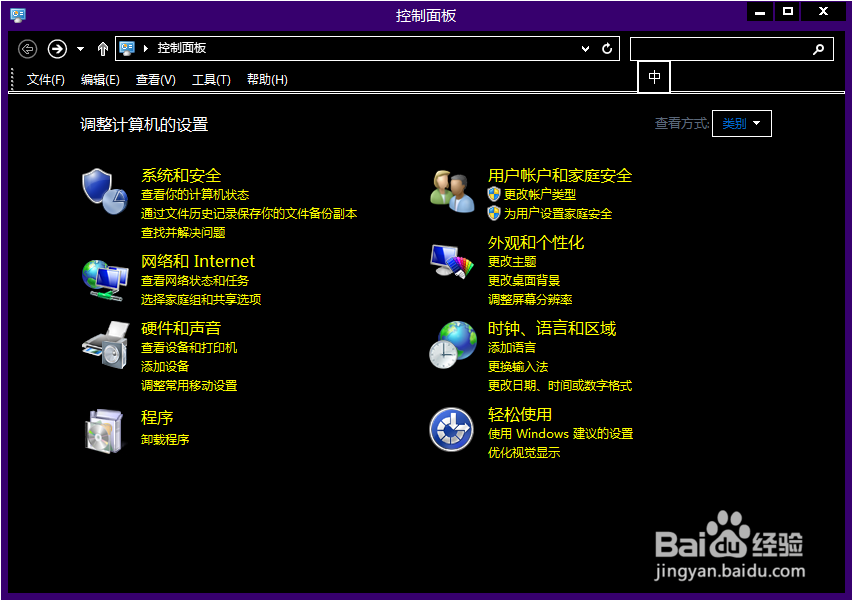
8、继续单击左侧"更改适配器设置"
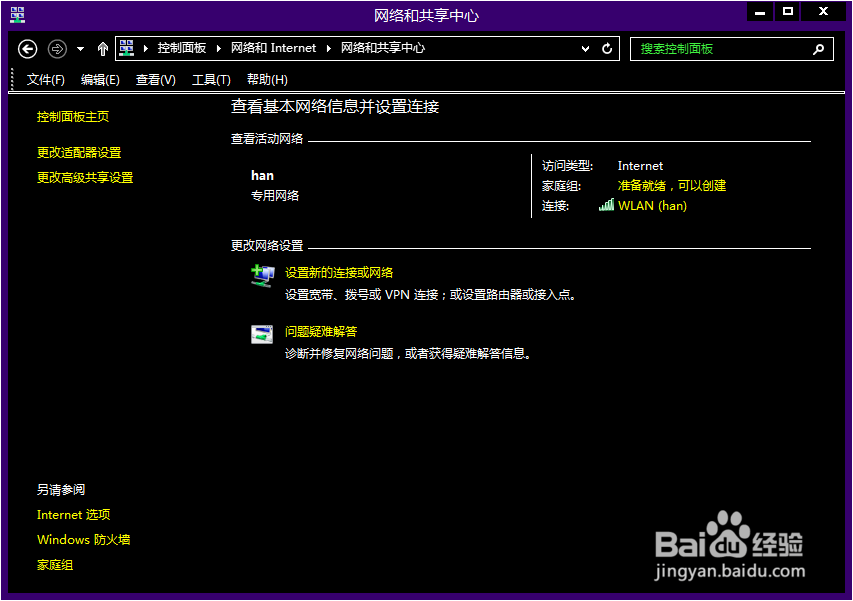
9、单击"WLAN"后,继续单击"更改此连接的设置"
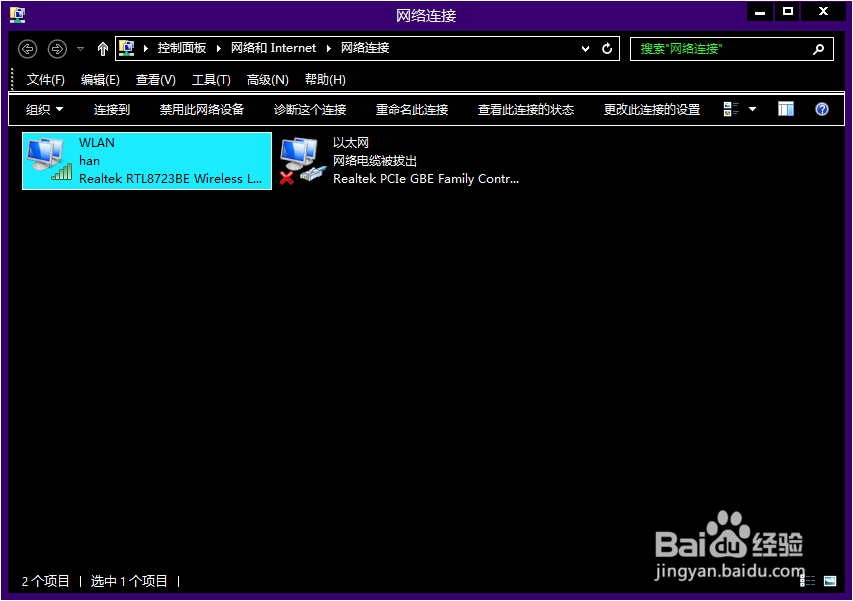
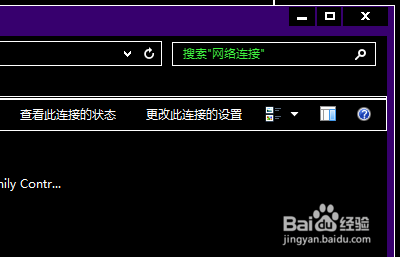
10、弹出WLAN属性框,WLAN属性框中将"网络"切换到"共享"
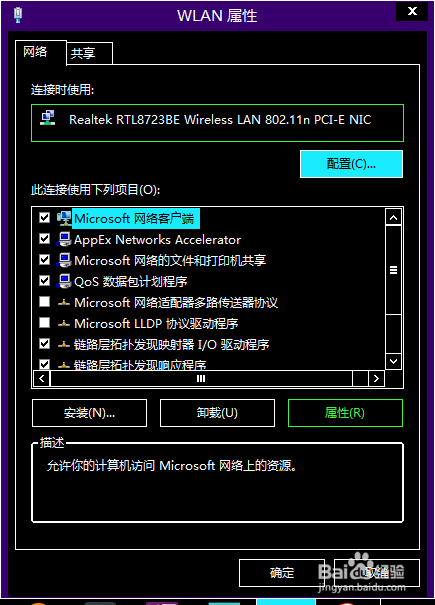
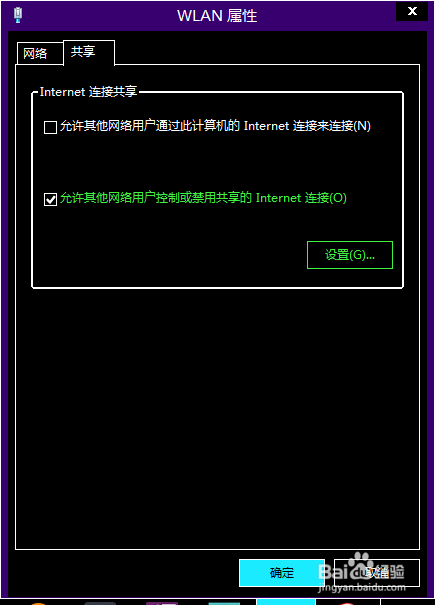
11、√选"允许其他网络用户通过此计算机的 Internet 连接来连接"前的方格,最后单击"确定"
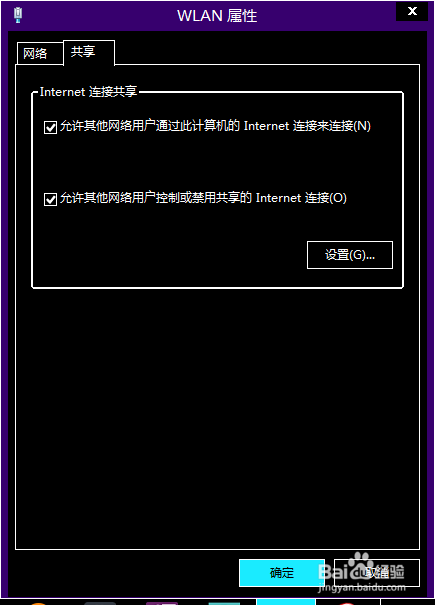
12、现在开始,尽情连接电脑WiFi吧
